ページ一覧
Cocos Creator 3 導入編
Cocos Creator 3 カンタン2Dゲーム制作
- プロジェクト作成と画面の説明
- (1)【トゥイーンの使い方】
- (2)【プレハブの使い方】
- (3)【衝突判定(コライダの使い方)】← 本記事
- (4)【アニメーションクリップの使い方】
- (5)【パーティクルの使い方】
- (6)【ラベルアトラスの使い方】
衝突判定をおこなう
アイテムが出るようになったので、次は衝突判定を行います。
それにはCollider(コライダ)という機能を使います。
準備
2D物理演算システムの設定
メニューバーからProject→Project Settingを選択します。Project Settingダイアログが開きます。
左メニューのFeature Croppingを選択します。
2Dという見出しのあるエリアで、2D Physics Systemの右にあるプルダウンをBuiltin 2D Physics Systemに変更します。
2Dの物理演算システムには「ビルトイン」と「Box2Dベース」の二種類があります。ビルトインは複雑な物理演算はできませんが、処理が軽く、ノードが重なったかどうかの判定処理に適しています。
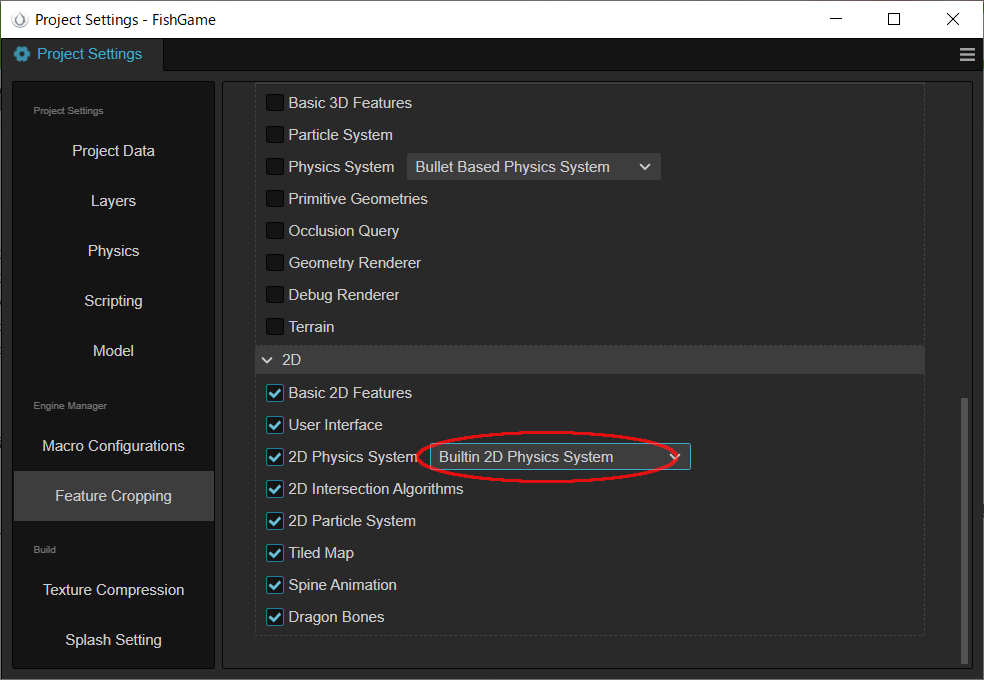
コリジョンマトリックスの設定
左メニューのPhysicsを選択します。Collision Matrixと書かれたエリアを表示します。
「+」ボタンを押すとテキストボックスが現れるので、Fishと入力し緑のチェックマークを押します。同様にCoin、Obstacleの2つも入力します。
図に示すようにFishの行と、Coin、Obstacleの列の交差点にチェックマークを付けます。
この後、ここで定義したGroupとノードを紐づけます。
チェックをONにしたGroup同士が「衝突判定」の対象となります。
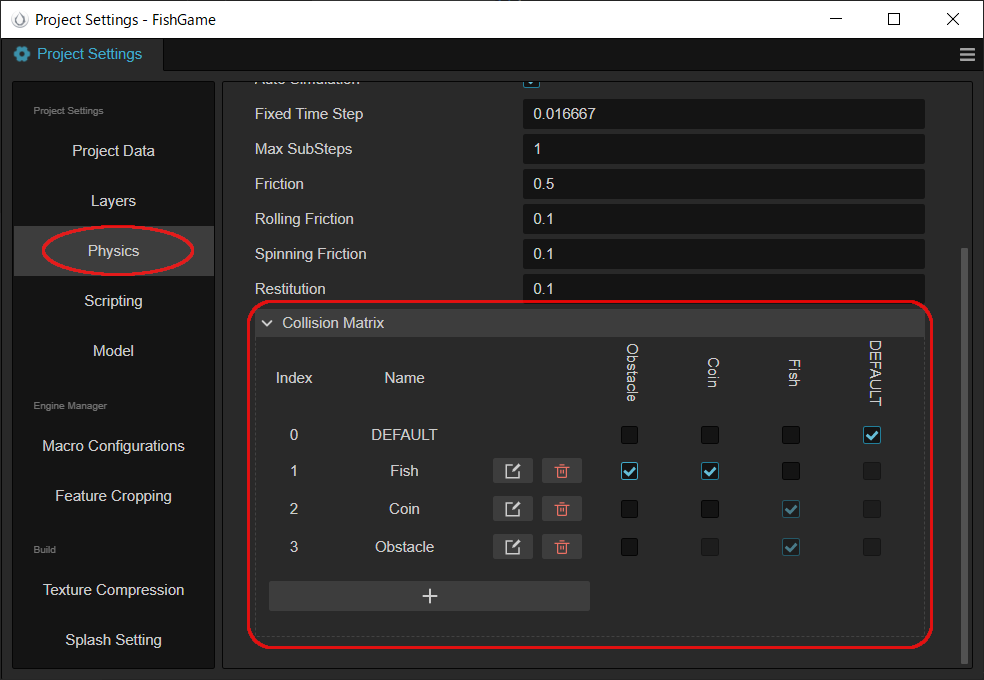
Project Settingのダイアログを閉じます。
ノードにコライダを追加する
ヒエラルキーパネルのFishを選択し、インスペクターパネルのAdd Componentを押します。
別の小窓が出るので、Search Nameと書かれたエリアにcolliderと入力します。
いくつか候補が出てきますがここではPolygonCollider2Dを選びます。
インスペクターパネルにcc.PolygonCollider2Dが追加されるので、GroupでFishを選択します。

衝突範囲の設定
EditingチェックボックスをONにすると、他のノードとの重なりを判定する範囲の設定ができます。
ここではPolygonCollider2Dを選んだので、非透過部分でくり抜かれた線が自動で設定されています。
マウス操作で頂点を移動できるので任意の範囲に設定します。
編集を終了するにはEditingチェックボックスをOFFにします。

同様の手順で、アセットパネルにあるCoinとSyurikenのプレハブにもコライダを設定します。
このとき、設定するコライダはCircleCollider2Dを選びます。
またGroupはそれぞれCoin、Obstacleを選択します。
先ほどと同様、EditingチェックボックスをONにすると衝突判定する範囲の設定ができます。
今回はCircleCollider2Dですので多角形ではなく円形で、大きさのみ変えられます。

スコアラベルを追加する
メニューバーのPanel→Node Libraryでノードライブラリパネルを開きます。
別ウィンドウで開いた場合は、ヘッダ部分をつまんで右側のペインにドッキングします。
その中からLabelを選んでヒエラルキーパネルのCanvasの配下にコピーします。
(Canvasを右クリック、Create→2D Object→Labelでも同様です。)
名前をScoreとします。
インスペクターパネルから、position、Anchor Point、String、Font Sizeをそれぞれ入力します。

衝突判定スクリプト
アセットパネルに新規スクリプトを追加し、名前をFishCollisionとします。
以下のコードを記述します。
import { _decorator, Component, Node, Collider2D, Contact2DType, IPhysics2DContact, log, Label } from 'cc';
const { ccclass, property } = _decorator;
// コリジョングループ定数
enum CG {
default = 0,
fish = 2,
coin = 4,
obstacle = 8
}
@ccclass('FishCollision')
export class FishCollision extends Component {
@property(Label)
score: Label = null;
_score: number = 0;
start() {
// 衝突判定
this.enableCollider(true);
// スコアの初期化
this.score.string = "0";
}
onDestroy() {
this.enableCollider(false);
}
// 衝突判定の有効/無効切り替え
enableCollider(enable: boolean) {
let collider = this.getComponent(Collider2D);
if (enable) {
collider.on(Contact2DType.BEGIN_CONTACT, this.onBeginContact, this);
} else {
collider.off(Contact2DType.BEGIN_CONTACT);
}
}
onBeginContact(selfCollider: Collider2D, otherCollider: Collider2D, contact: IPhysics2DContact | null) {
switch (otherCollider.group) {
case CG.coin:
// コインにヒットした場合
this._score += 100;
break;
case CG.obstacle:
// 障害物にヒットした場合
this._score -= 100;
break;
}
// スコア更新
this.score.string = this._score.toString();
// コインまたは障害物の消滅
otherCollider.node.destroy();
}
}
魚のノードとスクリプトの紐づけ
ヒエラルキーパネルのFishを選び、インスペクターパネルのAdd Componentで、今追加したスクリプトFishCollisionを紐づけます。
FishCollisionの枠が追加されたら、Scoreの枠がブランクになっているので、右側のアイコンをクリックし、Scoreを選びます。これによりスクリプト内でシーン上のスコアラベルが更新できます。
ここまでの動きの確認
▶ボタン(またはctrl+P)で動きを確認してみましょう。正しく作れていれば、アイテムとヒットしたときにスコアをカウントします。
スクリプトの解説
衝突判定の開始
自身のノード(Fish)からCollider2Dコンポーネントを取得ます。
collider.on()を使ってContact2DType.BEGIN_CONTACTイベント発生時に、this.onBeginContactを呼び出すよう設定しています。
let collider = this.getComponent(Collider2D);
collider.on(Contact2DType.BEGIN_CONTACT, this.onBeginContact, this);
衝突イベント発生
onBeginContact()メソッドでは、イベント発生時の情報が引数として渡されます。
otherCollider.groupを使って衝突した対象のノードの種類を特定し、スコアの加算・減算を行います。
コリジョングループはビット単位で管理されており、コリジョンマトリックスの画面で設定したGroup名に対応するindexの1,2,3は、それぞれ2,4,8となります。
ゲームの演出上、衝突したらアイテムは消したいので、衝突対象に対しdestroy()でノードを消滅させます。
otherCollider.node.destroy();